一个文稿可以包含一个或多个节。每个节都有其专属的唯一页面编号、页边空白、页眉和页脚,以及背景图像。如果所使用的模板预先确定了节,您可以添加更多节或删除任意节。
若要了解如何将文稿分为多个节,请点按工具栏中的 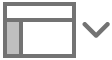 ,然后选取“显示缩略图”。点按缩略图时,同一节中的所有页面缩略图都将以黄色大纲形式显示。文字处理文稿可在一节中包括多页;而在页面布局文稿中,一页即为一节。
,然后选取“显示缩略图”。点按缩略图时,同一节中的所有页面缩略图都将以黄色大纲形式显示。文字处理文稿可在一节中包括多页;而在页面布局文稿中,一页即为一节。
在节前后添加另一节
- 点按您想要添加新节的位置。您可以在放置插入点的页面前后开始节。
- 点按右侧边栏顶部的“节”标签,然后点按“创建新节”弹出式菜单并选取一个选项。如果没有看到边栏,或边栏中没有“节”标签,请点按工具栏中的
 。
。
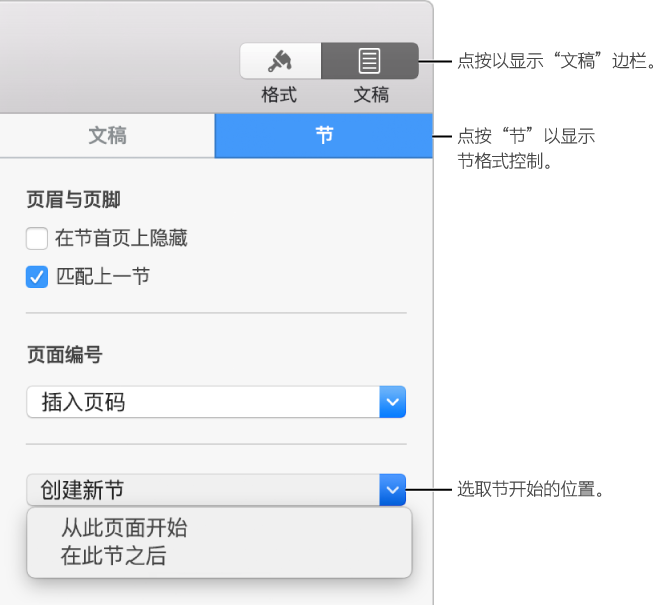
- 使用边栏中的其他控制来设定节的页眉、页脚和页码。
从特定段落开始节
- 点按段落开始位置以放置插入点。
- 选取“插入”>“分节符”(从屏幕顶部的“插入”菜单中)。
【注】工具栏中的“插入”按钮不具有分节符命令。
- 点按右侧边栏顶部的“节”标签,然后使用控制设定节的页眉、页脚和页码。如果没有看到边栏,或边栏中没有“节”标签,请点按工具栏中的
 。
。
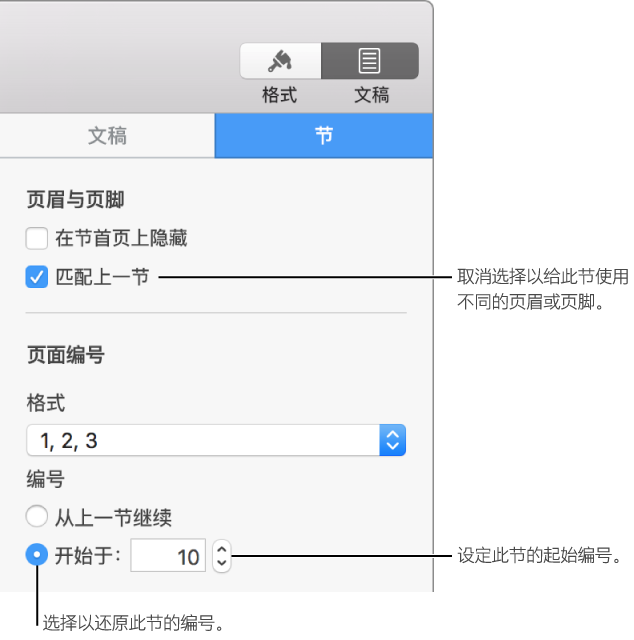
删除节
删除节将同时删除其内容。若要移除节但保留其内容,请拷贝该内容并粘贴到文稿的其他位置,再删除节。
- 点按工具栏中的
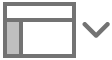 ,然后选取“显示页面缩略图”。
,然后选取“显示页面缩略图”。 - 选择缩略图边栏中的节,然后在键盘上按下 Delete 键。
复制节
- 点按工具栏中的
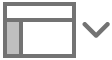 ,然后选取“显示页面缩略图”。
,然后选取“显示页面缩略图”。 - 选择缩略图边栏中的节,然后选取“编辑”>“复制节”(从屏幕顶部的“编辑”菜单中)。
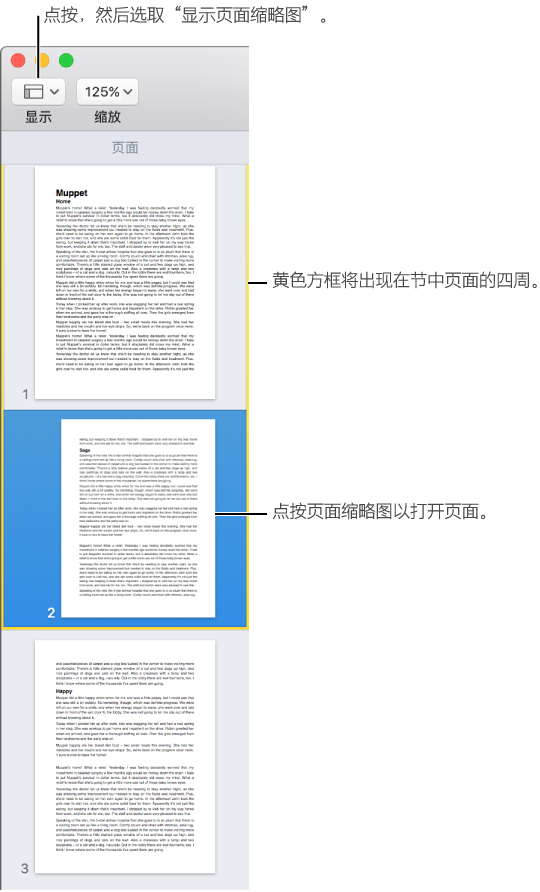
新节将添加到原始节下方。您可以将它从缩略图边栏中拖到想要的位置。
